Word là công cụ soạn thảo văn bản tuyệt vời hỗ trợ bạn nhiều công cụ, tiện ích thú vụ như tạo bảng, biểu đồ, thiết kế trang bìa,...Khi bạn tạo bảng biểu trong word mà muốn xóa một ô, khu vực nào đó thì bạn có thể sử dụng cục tẩy để xóa chúng đi. Trong bài viết dưới đây sẽ hướng dẫn bạn cách lấy cục tẩy trong Word, công cụ tẩy Eraser để làm điều này.
Lấy cục tẩy trong Word, công cụ tẩy Eraser có công dụng xóa đi những phần, đường kẻ trên bảng mà bạn không muốn chúng xuất hiện. Không giống với cách xóa ô trong văn bản word, chúng ta có thể sử dụng nhiều cách xóa ô trong word, việc lấy và sử dụng cục tẩy trong word rất đơn giản nhưng không phải ai cũng biết. Bạn đọc hãy theo dõi hướng dẫn dưới đây để được biết cách làm nhé.
Cách lấy cục tẩy trong Word, công cụ tẩy Eraser
Bước 1: Mở tệp tin Word của bạn lên và tạo bảng theo ý bạn.
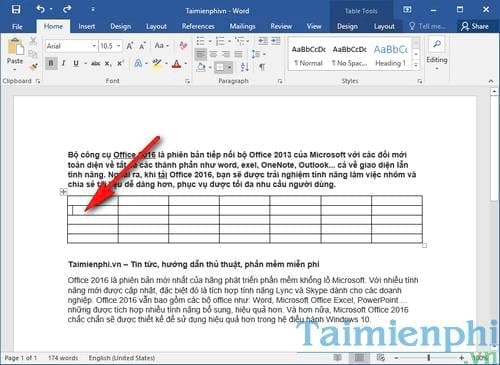
Bước 2: Khi đã tạo bảng xong bạn nhấp vào bảng biểu vừa tạo và chọn mục Layout ở sau cùng (có 2 mục layout) và chọn Eraser để lấy cục tẩy trong Word, công cụ tẩy Eraser.
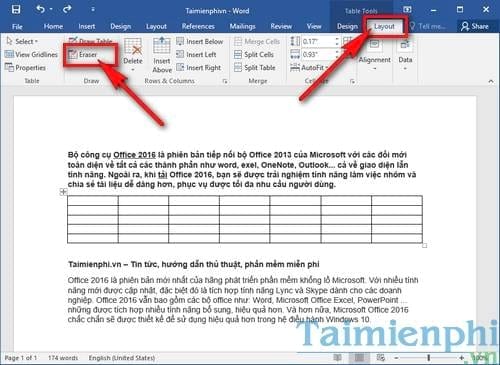
Bước 3: Sau khi trỏ chuột biến đổi thành biểu tượng cục tẩy, bạn rê chuột vào vùng bảng cần xóa và nhấn chuột trái là có thể xóa được bảng.

Với cách lấy cục tẩy trong Word thì bạn có thể sử dụng nó để xóa bất kì phần nào của bảng mà ban muốn

Có thể thấy cách lấy công cụ tẩy Eraser trong Word rất đơn giản để bạn có thể sử dụng nó xóa những đường kẻ của bảng vô cùng dễ dàng. Ngoài ra, bạn có thể tham khảo một số thủ thuật khác với công cụ văn phòng Microsoft Office Word là chia và gộp ô cho bảng trong Word nhé.
https://thuthuat.taimienphi.vn/cach-lay-cuc-tay-trong-word-cong-cu-tay-eraser-23070n.aspx
Word là môi trường soạn thảo văn bản của hầu hết các bạn sinh viên, người đi làm hiện nay, khi gặp các bài luận văn, báo cáo thì ngoài nội dung ra, các mục lục là rất quan trọng giúp người xem xác định được nội dung cần tìm ở trang bao nhiêu, tham khảo cách tạo mục lục word để có cách làm chính xác với phiên bản hiện tại mà bạn đang dùng.